Fix: Skygge av krig har sluttet å jobbe på PC
Vel, vi har en annen AAA-tittel med de fremvoksende problemene som gjør det helt unplayable for noen brukere. Ja, det ser ut til å være tilfelle for Shadow of War, oppfølgeren til høyt ansett Skygge av Mordor.
Spillet er, som vi selv kan vitne, ganske godbit hvis vi utelukker mikrotransaksjoner og krasjer som ser ut til å plage mange brukere.
Noen av dem er i stand til å starte spillet og bare vente på at krasjen skal skje. Andre? Vel, de kan ikke starte det i utgangspunktet.
Til det formål gjennomførte vi litt forskning for å gi deg noen få løsninger. Vi håper de vil tjene deg rettferdighet, og du kan se dem opp nedenfor.
Slik løser du Skygge av krig plutselig krasjer på PC
- Kontroller systemkravene
- Oppdater GPU-drivere
- Installer C + + Redistributables, .NET Framework, og DirectX
- Sjekk spillets integritet med Steam
- Kjør spillet som admin / i kompatibilitetsmodus og fra installasjonsmappen
- Slå av bakgrunnsprogrammer
- Installer spillet på nytt
Løsning 1 - Kontroller systemkravene
Første ting først. Du har sikkert sjekket systemkravene før du bestemte deg for å kjøpe oppfølgeren til Shadow of Mordor. Men hvis det kommer noe fra deg, er det systemkravene du må møte for å kunne starte dette spillet, enda mindre spille det.
Minimum systemkrav for krigskrig:
- OS: Windows 7 SP1 med plattformoppdatering for Windows 7
- CPU: Intel i5-2550K, 3, 4 GHz
- RAM: 8 GB RAM
- GPU: GeForce GTX 670 | Radeon HD 7950
- DirectX: Versjon 11
- Nettverk: Bredbåndstilkobling
- Lagring: 60 GB ledig lagringsplass
Anbefalte systemkrav for krigskrig:
- OS: Windows 10 versjon 14393.102 eller høyere kreves
- CPU: Intel Core i7-3770, 3, 4 GHz
- RAM: 16 GB RAM
- GPU: GeForce GTX 970 eller GeForce GTX 1060 | Radeon R9 290X eller Radeon RX 480
- DirectX: Versjon 11
- Lagring: 60 GB ledig lagringsplass
Når du er sikker på at spillgiren din kan kjøre Shadow of War uten en hitch, fortsett med trinnene nedenfor.
Løsning 2 - Oppdater GPU-drivere
En annen ting som er viktig for sømløs spill, gjelder GPU-drivere. Som du er klar over, uten de riktige driverne, er selv de toppmoderne GPUene like nyttig som en skjermdør på en ubåt. I utgangspunktet, for å kunne bruke hele potensialet til GPUen din, trenger du de tilsvarende driverne.
Som tilfellet vises i så mange anledninger, vil de generiske driverne som tilbys av Windows Update i Windows 10 eller Windows 7 for øvrig, ikke bare være tilstrekkelig. I tillegg krever noen grafikkprosessorer eldre drivere.
Så, la oss følge sporene til problemet til et offisielt OEM-nettsted og fant oss en velbalansert og kompatibel driver.
- NVidia
- AMD / ATI
- Intel
På den annen side, hvis GPU ikke er ansvarlig for ditt problem, bare gå videre til neste trinn.
For å øke spillytelsen og bli kvitt slowdowns, lags, low FPS og andre irriterende problemer, anbefaler vi at du laster ned spillbrann (gratis) .
Løsning 3 - Installer C + + Redistributables, .NET Framework, og DirectX
Windows er kongen av PC-spill for en god grunn, og det er damer og herrer, kompatibiliteten. Men selv om du er i rush for å nyte Skyggen av krig, den erindringen til Ringenes Herre, er det fortsatt noen ting du må sjekke for å kunne spille dette spillet på Windows 10-plattformen. Og disse er C ++, .NET Framework, og sist men ikke minst, DirectX.
Noen brukere rapporterte at de krasjer igjen etter at de installerte den nyeste versjonen av Windows Runtime C ++ 2017. Nå tar vi det til et annet nivå og anbefaler deg, foruten den nyeste C ++-versjonen, installerer henholdsvis 2015 og 2013 versjoner.
Videre, hvis du kjører Windows 10 med 64-biters arkitektur, installerer du både 32-biters og 64-biters Visual Studio C ++-variasjoner. De kan bli funnet her.

Nå, etter at vi har behandlet C ++, la oss flytte til .NET Framework og installere det også. Det er stor sannsynlighet for at du allerede har et. NET Framework av noe slag siden det er dekket av Windows Update. Det vil imidlertid ikke skade å navigere til dette nettstedet, last ned og installer den nyeste. NET Framework-versjonen.
- LES OGSÅ: Se tidlig Middle Earth: Shadow of War-spill
Endelig er den viktigste delen av Windows 10 følgende programvare DirectX. Last ned og installer den nyeste DirectX-versjonen og se etter endringer. Du kan gjøre det ved å følge denne linken.
Løsning 4 - Kontroller spillets integritet med damp
Siden de fleste PC-brukere fikk sin kopi av Shadow of War gjennom Steam, la oss bruke sin stasjonære klient til å løse mulig korrupsjon av spillfilene. Nemlig kan spillinstallasjonsfilene bli ødelagt eller ufullstendig av en eller annen grunn. Vi peker på fingeren på malware, som den viktigste mistenkte.
Heldigvis, med Steam-klienten, kan du sjekke integriteten til installasjonsfilene. Hvis verktøyet finner ut de berørte filene, bør den laste ned de manglende eller ødelagte filene. For å kjøre dette verktøyet, følg trinnene nedenfor:
- Åpne Steam- appen.
- Velg Bibliotek .
- Høyreklikk på Shadow of War og åpne egenskaper .
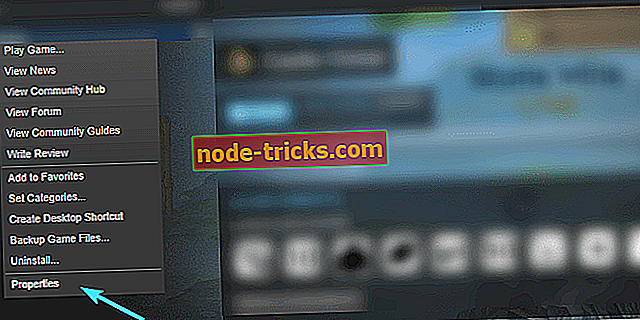
- Velg kategorien Lokale filer .
- Klikk på " Bekreft integriteten til spillfiler " -knappen.
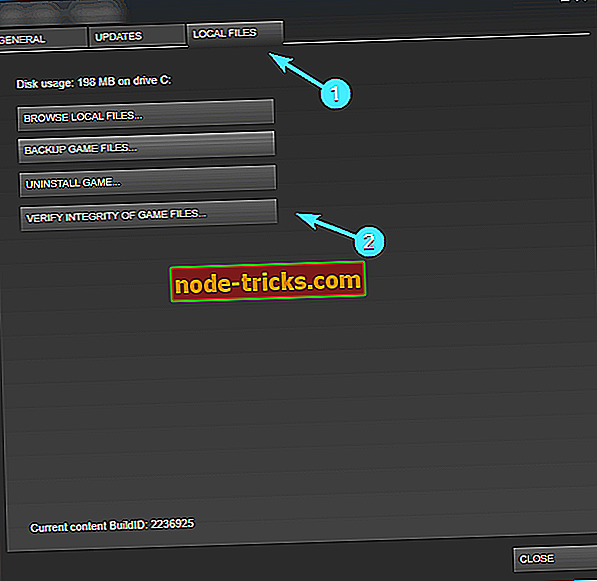
Løsning 5 - Kjør spillet som admin / i kompatibilitetsmodus og fra installasjonsmappen
Går videre. Måten systemet reagerer på Shadow of War kan også være et problem. Nemlig rapporterte noen brukere at ved å endre kompatibilitetsmodus og gi administrasjonsrettighetene til spillet, kunne de kjøre spillet uten å krasje. I hvert fall ikke for en stund.
Dette ser ut til å være mer en løsning enn en løsning per se siden kampen krasjer til slutt. I det minste, i de fleste tilfeller. Uansett vil det ikke skade, og det kan hjelpe, så her er hvordan du gjør det:
- Naviger til spillinstallasjonsmappen. Som standard er det: C: SteamsteamappscommonShadowOfWarx64ShadowOfWar.exe
- Høyreklikk på ShadowOfWar.exe og åpne Egenskaper .
- Velg kategorien Kompatibilitet .
- Merk av for " Kjør dette programmet i kompatibilitetsmodus for " -boksen.
- Fra rullegardinmenyen, velg Windows 7 .
- Nå, sjekk " Kjør dette programmet som administrator ".
- Klikk på OK for å bekrefte endringene.
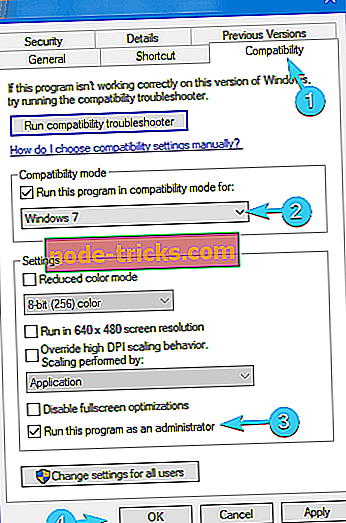
Deretter anbefaler vi deg å kjøre spillet fra installasjonsmappen ved å dobbeltklikke på ShadowOfWar.exe. La oss eliminere damp fra ligningen og gi den en gå. Hvis du fortsatt opplever plutselige krasjer når spillet starter eller spillet ikke starter i det hele tatt, må du sjekke de resterende løsningene.

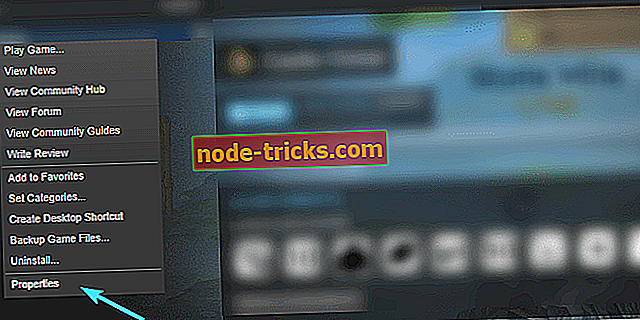
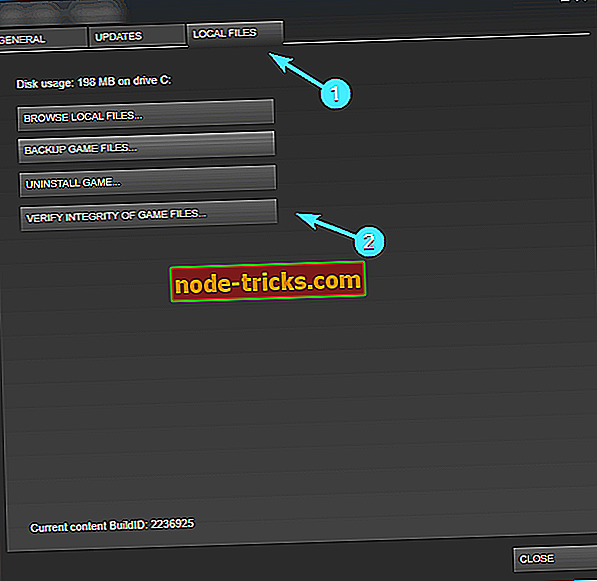
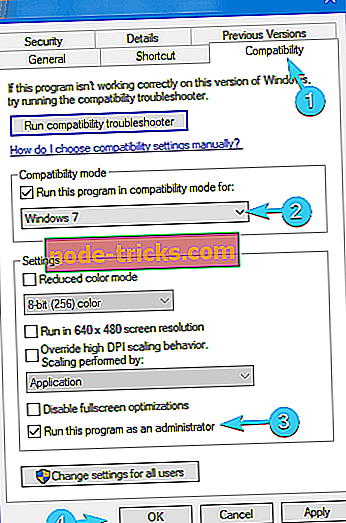

![Fix: Kan bare starte opp i UEFI BOOT Men Bios jobber ikke [Windows 10]](https://node-tricks.com/img/fix/543/fix-can-only-boot-into-uefi-boot-bios-is-not-working.jpg)
![5 beste programvare for å kvantifisere lyd [2019 Liste]](https://node-tricks.com/img/software/943/5-best-software-quantize-audio-2.jpg)




